Брисање избрисаних датотека на Андроид-у
Када рад са датотекама на телефону често морају да их обришу, али стандардна процедура не гарантује потпун нестанак предмета. Да бисте искључили могућност његовог опоравка, требало би размотрити начине уништавања већ избрисаних датотека.
Садржај
Очистите меморију из избрисаних датотека
За мобилне уређаје постоји неколико начина да се решите горе наведених елемената, али у свим случајевима ћете морати да користите програме треће стране. Међутим, сам поступак је неповратан и ако су раније избрисани важни материјали, онда треба размотрити начине за њихово поновно успостављање, описане у сљедећем чланку:
Лекција: Како вратити избрисане датотеке
Метод 1: Апликације за паметне телефоне
Ефикасне опције за отклањање већ избрисаних датотека на мобилним уређајима нису толико. Примери неколико њих су представљени у наставку.
Андро Схреддер
Сасвим једноставан програм за рад са датотекама. Интерфејс је једноставан за коришћење и не захтева посебна знања за обављање потребних операција. Да бисте се решили избрисаних датотека, потребно је сљедеће:
- Инсталирајте програм и покрените. У првом прозору имаће четири дугмета за избор. Кликните на "Обриши" да бисте извршили тражену процедуру.
- Изаберите партицију која ће бити очишћена, а затим морате да одредите алгоритам за уклањање. Аутоматски дефинира "Брзо брисање" као најлакши и најсигурнији начин. Али, за већу ефикасност не боли разматрање свих доступних метода (њихови кратки описи су приказани на слици испод).
- Након одређивања алгоритма, скролујте према прозору програма и кликните на слику испод корака 3 да бисте започели процедуру.
- Програм ће самостално извршити даље радње. Препоручљиво је ништа урадити са телефоном до краја рада. Када се све акције заврше, слање одговарајуће обавештења.

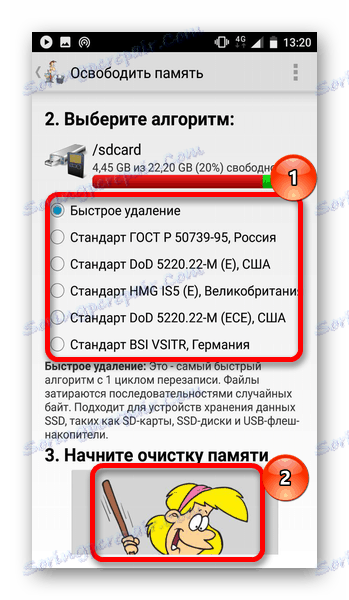
иСхреддер
Можда један од најефикаснијих програма за уклањање већ избрисаних датотека. Рад са њим је следећи:
- Инсталирајте и отворите апликацију. На почетку, кориснику ће бити приказане основне функције и правила рада. На главном екрану, морате кликнути на дугме "Следеће" .
- Тада ће се отворити листа доступних функција. У бесплатној верзији програма биће доступно само једно дугме "Слободни простор" , што је неопходно.
- Затим морате одабрати начин чишћења. Програм препоручује коришћење ДоД 5220.22-М (Е), али можете одабрати још један ако желите. После тога, кликните на "Настави" .
- Остатак посла ће се урадити апликацијом. Корисник остаје да сачека обавештење о успешном завршетку операције.
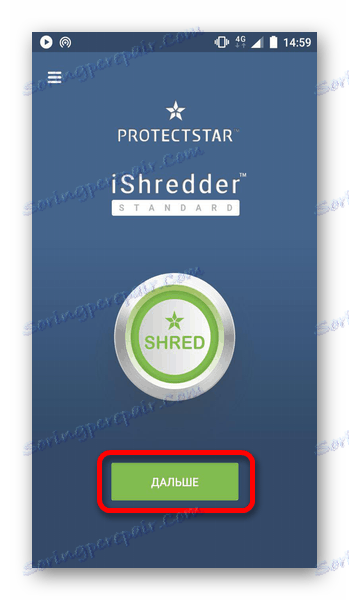
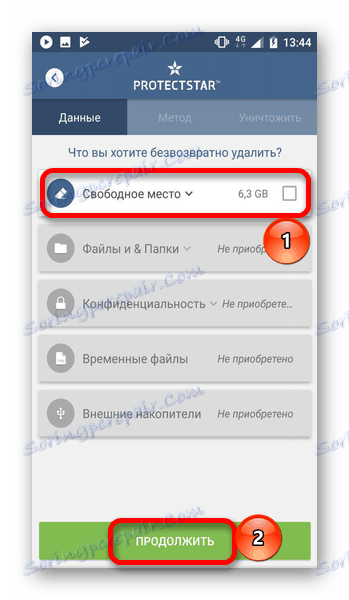
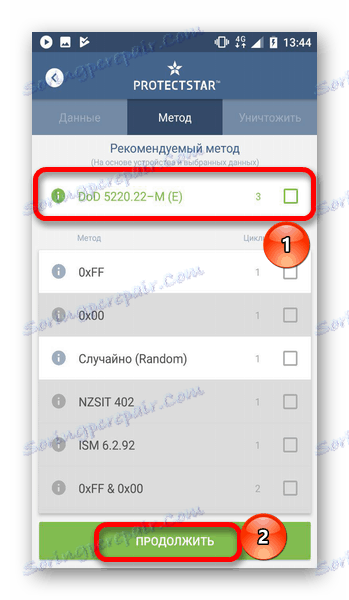
Метод 2: Програми за рачунар
Ови алати су првенствено дизајнирани да избришу меморију на рачунару, али неки од њих могу бити ефикасни за мобилне уређаје. Детаљан опис дат је у одвојеном чланку:
Прочитајте више: Софтвер за брисање избрисаних датотека
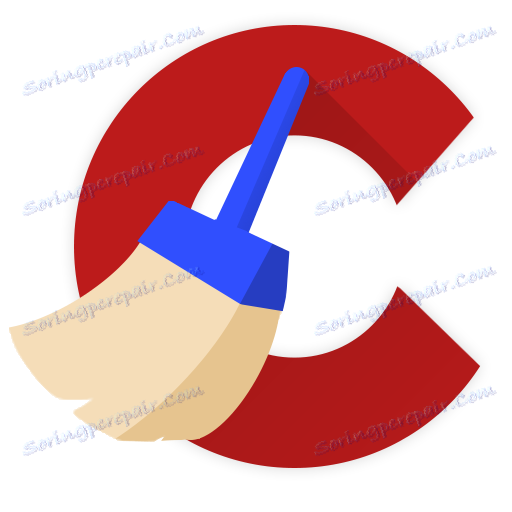
Одвојено треба да размотримо ЦЦлеанер . Овај програм је широко познат свим корисницима и има верзију за мобилне уређаје. Међутим, у другом случају, не постоји могућност уклањања простора из већ избрисаних датотека, у вези са којим ћете морати да се позовете на верзију за рачунар. Обављање потребног чишћења је слично опису у претходним методама и детаљно је описано у горе наведеним упутствима. Али програм ће бити ефикасан за мобилни уређај само када ради са преносивим медијима, на пример, СД картицом која се може уклонити и повезати са рачунаром путем адаптера.
Методе описане у чланку помоћи ће вам да се решите свих претходно обрисаних материјала. Требало би се запамтити о неповратности поступка и осигурати да не постоје важни материјали у броју избрисаних.